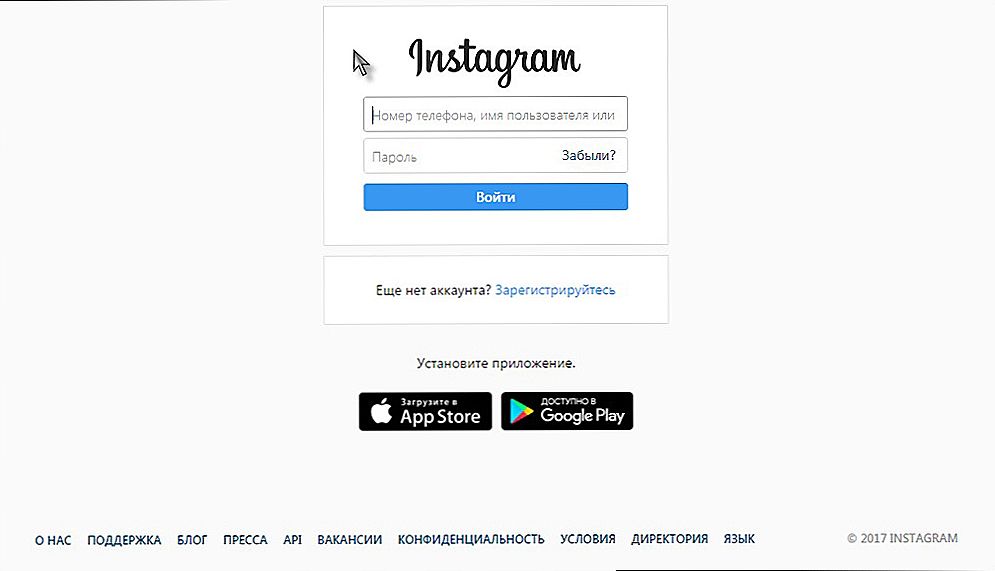Інстаграм - виключно популярна соціальна мережа, якою можна користуватися на мобільних пристроях з будь-якою платформою. Але що робити тим, хто хоче зареєструватися не з смартфона, а з комп'ютера? Чи можна, взагалі, встановити Інстаграм на комп'ютер? Давайте дізнаємося про це детальніше.

Почнемо з того, що розробники цієї соціальної мережі рухаються назустріч користувачам семимильними кроками. Раніше було взагалі неможливо заглянути в Instagram з ПК, а тепер можна не тільки подивитися на широкому екрані, що робиться у власному акаунті, а й зробити деякі дії: наприклад, переглянути або поставити лайки. Однак такий функціонал все одно обмежений. І нехай розробники планують додати ще можливостей в версію соцмережі для стаціонарних пристроїв, що ж робити тим, хто хоче отримати всі можливості прямо зараз?
зміст
- 1 Реєстрація в Інстаграме
- 2 Користуємося Інстаграмом з комп'ютера
- 2.1 пишемо повідомлення
- 3 Видаляємо аккаунт в Інстаграме
- 3.1 1-й спосіб. Блокування аккаунту
- 3.2 2-й спосіб. Видалення облікового запису назавжди
Реєстрація в Інстаграме
Тим, хто хоче зареєструватися в Інстаграме неодмінно через комп'ютер, ми рекомендуємо програму BlueStacks.Це емулятор, який відтворить на вашому ПК операційну систему Андроїд. За допомогою BlueStacks ви справите реєстрацію так, як ніби робите це з мобільного пристрою. Почнемо.
- Заходимо на офіційний сайт програми і викачуємо її звідти за допомогою кнопки Download.
- Запускаємо інсталяційний файл, вибираємо місце і починаємо безпосередньо установку.
- Знаходимо і завантажуємо додаток APK Google Play. Воно нам знадобиться для роботи з програмою BlueStacks.
- Встановлюємо файл АРК Google Play.
- Двічі натискаємо з цього файлу, щоб BlueStacks розпізнав його і встановив в себе для подальшого використання.
- Запущена програма-емулятор дозволить вам робити такі дії, які доступні тільки користувачам мобільних платформ. Заходимо в магазин додатків Google Play, знаходимо і викачуємо звідти Інстаграм.
- Через BlueStacks вибираємо Instagram з бібліотеки додатків.
- Тепер реєструватимемося. Процес реєстрації виглядає так само, як зі смартфона: вводимо необхідні дані, завантажуємо аватарку і починаємо користуватися Інстаграмом!
Ось і все, ви встановили Інстаграм на комп'ютер. Це зайняло трохи більше часу, ніж його установка на мобільний пристрій, але з наведеної інструкцією це було нескладно.
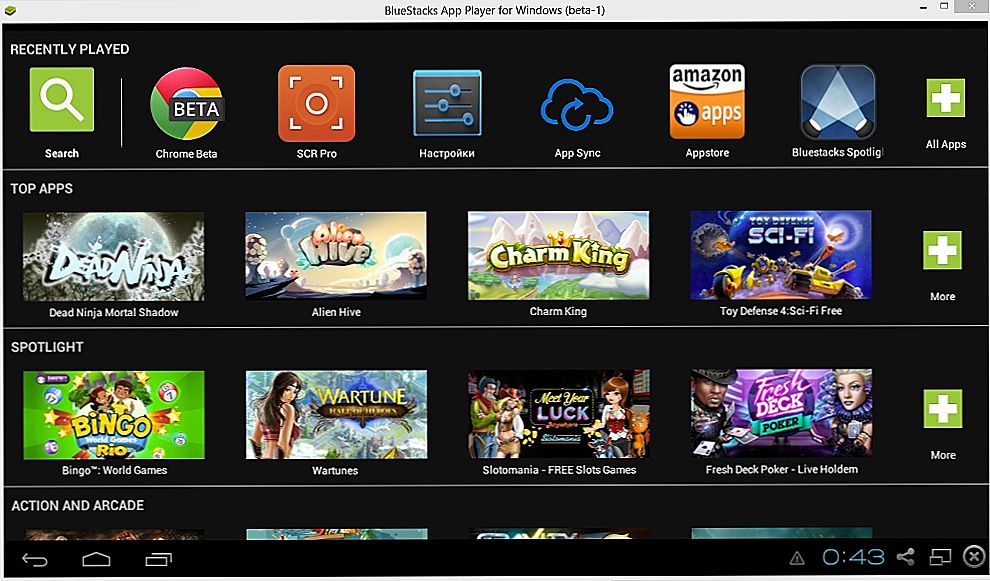
Програма-емулятор BlueStacks
Користуємося Інстаграмом з комп'ютера
Якщо ви скористалися нашою покроковою інструкцією по роботі з Instagram за допомогою емулятора, то ви зможете насолоджуватися усіма функціями цієї соцмережі прямо з ПК:
- завантажувати і обробляти фотографії;
- ставити лайки друзям і переглядати лайки від передплатників;
- писати і переглядати коментарі;
- стежити за своєю стрічкою;
- редагувати свою сторінку;
- писати особисті повідомлення;
- приймати заявки і знаходити друзів.
пишемо повідомлення
Деякий час назад в ИНСТА з'явилася можливість не тільки скидати фотографії, але і писати повідомлення друзям. Як це зробити? Напишемо таке повідомлення з комп'ютера. Для цього ми будемо користуватися функцією Instagram Direct.
- Запускаємо Instagram і уважно дивимося на сторінку. Там є невеликий значок, що нагадує літачок.
- Кількома по ньому мишею.
- З'явиться список повідомлень, відправлених вашими друзями. Якщо таких поки немає, то можна створити новий діалог або розмову.
- Таким повідомленням можна пересилати текст, відео та фото.
Видаляємо аккаунт в Інстаграме
Іноді виникає бажання або необхідність видалити свою сторінку в Instagram. Зробимо це через комп'ютер.
1-й спосіб.Блокування аккаунту
- Заходимо на офіційний сайт цієї соцмережі. Входимо в профіль, вбивши в запропоновані поля логін і пароль.
- Кількома за посиланням "Редагувати профіль".
- Знаходимо опцію "Заблокувати сторінку" і вибираємо її.
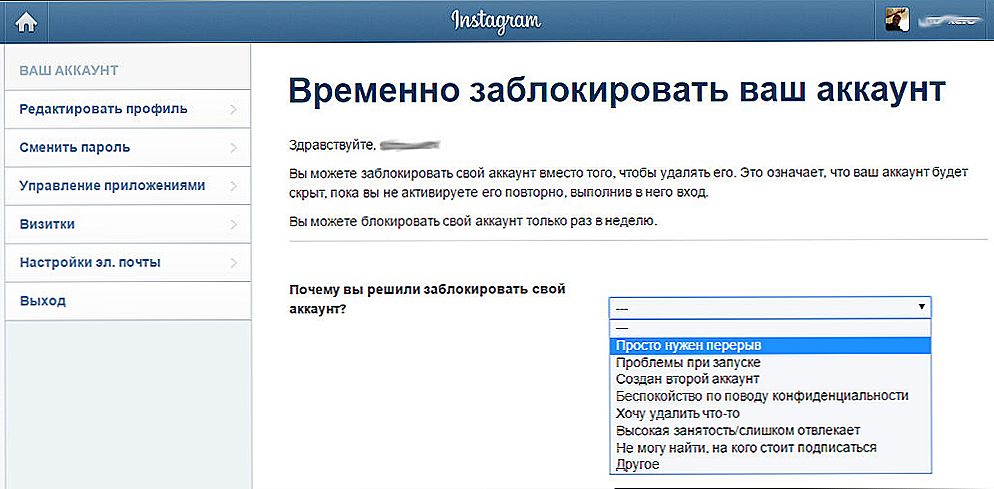
Блокування аккаунта Інстаграм
Ваш аккаунт активовано: він зник з підписок у друзів, ніхто його більше не побачить і не підпишеться. Однак ви в будь-який момент зможете відновити його.
2-й спосіб. Видалення облікового запису назавжди
Це видалення також проводиться через сайт соцмережі, але вже не через редагування профілю. Знайти сторінку видалення непросто, тому ми спеціально для вас даємо готову посилання https://www.instagram.com/accounts/remove/request/permanent:
- Переходимо по запропонованому посиланню і авторізуемся на сайті.
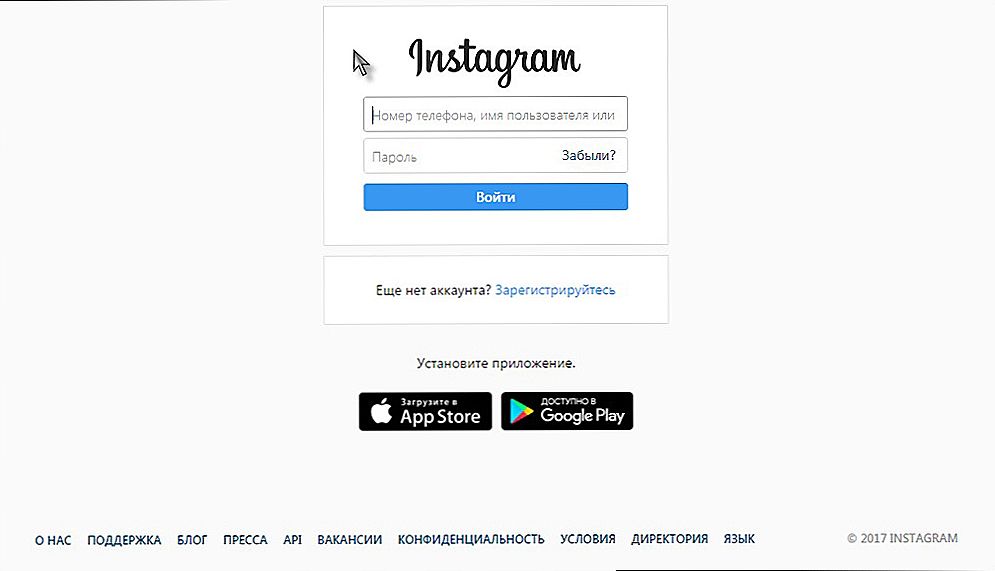
Авторизація на сайті instagram.com
- Вказуємо причину видалення і тиснемо "Видалити".
Тепер ваша сторінка в Instagram видалена безповоротно. Якщо ви вирішите коли-небудь повернутися в цю соцмережу, вам доведеться наново реєструватися і вибирати новий логін.
Тепер ви знаєте, як користуватися Інстаграмом на комп'ютері, як в ньому зареєструватися і навіть як його видалити. Якщо у вас залишилися якісь питання, задавайте їх у коментарях!